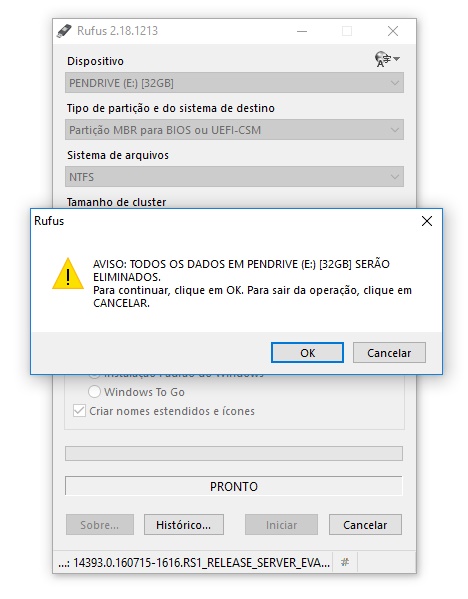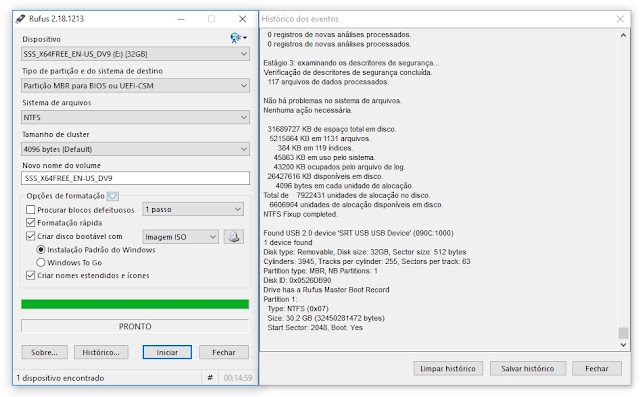Publicamos uma avaliação com os resultados obtidos em medição de consumo energético dos servidores baseados em processadores Intel® Xeon® E3-V6 (Silver Pass).
Esse dado, lamentavelmente, é muitas vezes omitido pelos principais fabricantes do mercado brasileiro. Além de servir como referência para custos de propriedade, essa informação é fundamental para que o usuário possa dimensionar adequadamente um no-break, a própria rede elétrica, além de ser uma informação cobrada pelos principais datacenters do país.
Seguindo a mesma metodologia dos ensaios anteriores (ao final dessa postagem publicamos os links para os testes de outras configurações), usamos o Kill-a-Watt Powermeter P4400.
Para estressar a CPU rodamos o wPrime Benchmark 2.10 e, em simultâneo ao wPrime, excitamos o uso dos discos rígidos com o HD Tune Pro 5.70.
Arbitramos como configuração base a seguinte configuração:
- Placa Mãe de Servidor S1200SPSR (Silver Pass)
- Processador Intel® Xeon® E3-1230V6 (4-Core HT @ 3.50GHz)
- 64 GB de Memória RAM (populando com 4 módulos Kingston de 16GB DDR4/ECC)
- 01 SSD Kingston® 240GB A400
- 02 Hard Disks Seagate® Skyhawk 8TB Série VX
- Fonte PFC Ativo 80+ de 600W
- Sistema Operacional Windows Server 2016 Standard
Teste de consumo...
Alertamos para o fato de que a carga de trabalho a qual o servidor é submetido é artificial, uma vez que seria raro um usuário demandar 100% de uso durante as 24 horas do dia. Entretanto, ilustra uma referência para cálculo do custo mensal com energia elétrica.A configuração de base demonstrou consumo em repouso de 32watts e, como consumo máximo alcançado (varredura de discos + uso de CPU), atingiu pico de 105watts.
Consumo em repouso: 32watts
Consumo máximo alcançado (varredura + uso de CPU): 105watts
Arbitrando o uso constante pelo consumo de PICO, e atribuindo o custo de R$ 0,86 por KWH da Light (distribuidora aqui no Rio de Janeiro - valor comercial com impostos inclusos, em Abril de 2018), teremos:
Em regime 24/7: em 30 dias teremos R$ 65,01
Em regime 12/5 (dias úteis, das 08 às 20hs), em 22 dias úteis teremos R$ 23,84
Abaixo publicamos as medições com modelos anteriores.
Referências de Consumo para Servidores Xeon® E3-V6 Silver Pass
Referências de Consumo para Servidores Dual Xeon® E5-2600V4 Cottonwood Pass V4
Referências de Consumo para Servidores Xeon® E3-1230V3 Rainbow Pass
Referências de Consumo para Servidores Xeon® E3-1200V2 Beartooth Pass
Referências de Consumo para Servidores Xeon® E3-1200 Sandy Bridge
Referências de Consumo para Servidores de Virtualização
Referências de Consumo para Servidores de Storage
Referências de Consumo para Servidores Xeon 7400
Referências de Consumo para Servidores Xeon 3400
Referências de Consumo para Servidores Xeon 5500
Referências de Consumo para Servidores Xeon 3300
Referências de Consumo para Servidores Xeon 5400